Comment exécuter un contrôle de sécurité Google
Il est important de comprendre que Google utilise vos autorisations de connexion et de sécurité sur chaque service et appareil qui s'authentifie avec votre compte Google. Cela comprend tous Android appareils que vous utilisez, des services comme Google Drive et Gmail, et les applications tierces que vous avez autorisées à vous connecter à votre compte Google. C'est pourquoi il est important d'utiliser Google Security Checkup pour garantir la sécurité de vos données privées.
Comment exécuter un contrôle de sécurité Google
Si vous utilisez votre compte Google pour vous authentifier auprès de services et d'appareils, vous devez effectuer fréquemment un contrôle de sécurité Google. Vous pouvez le faire en accédant au Page de sécurité du compte Google où vous pouvez voir l'état actuel de tous les problèmes de sécurité suivants sur votre compte.
Examiner les événements de sécurité récents
Pour consulter les événements de sécurité récents sur votre compte Google, sélectionnez le menu déroulant à côté Événements de sécurité récents.
-
Google surveille en permanence où se produisent les tentatives de connexion. Si une tentative provient d'un endroit que vous ne visitez pas normalement ou d'un appareil que vous n'utilisez pas normalement, vous verrez une alerte « tentative suspecte de connexion » dans cette section.
Si vous ne reconnaissez pas la tentative de connexion, sélectionnez Non, ce n'était pas moi afin que Google sache bloquer toute future tentative de connexion à partir de cette application ou de cet appareil.
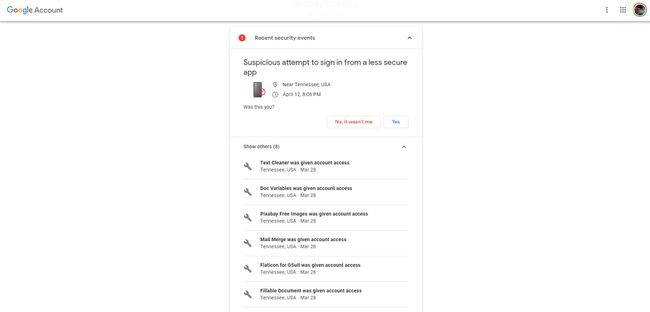
-
Consultez la liste des précédentes tentatives de connexion à l'application ou à l'appareil ci-dessous. Si vous en voyez que vous ne reconnaissez pas, sélectionnez Vous ne reconnaissez pas un événement ? en bas de la liste. Cela fournira une fenêtre contextuelle dans laquelle vous pourrez sélectionner Modifier le mot de passe pour vous déconnecter de tous les appareils et applications.

Une fois que vous avez résolu les problèmes de sécurité, la coche à côté de la section deviendra verte, ce qui signifie qu'il n'y a aucun problème de sécurité.
Passez en revue vos appareils
La section Vos appareils vous montrera tous les problèmes de sécurité que vous pourriez rencontrer pour les appareils que vous avez autorisés.
-
Google vous montrera tous les paramètres d'application qui représentent une vulnérabilité de compte. Si vous souhaitez corriger ce paramètre, sélectionnez Apprendre pour voir les instructions de sécurisation de cet appareil spécifique (c'est différent pour chaque vulnérabilité de sécurité et appareil).
Si vous souhaitez conserver ces paramètres, sélectionnez simplement le trois points à droite de l'avertissement, puis sélectionnez Rejeter.

-
Au fur et à mesure que vous faites défiler vers le bas, vous verrez des entrées pour les appareils qui avaient précédemment accès à votre compte Google, mais ne se sont pas connectés depuis longtemps. S'il s'agit d'appareils que vous ne possédez plus, sélectionnez Supprimer pour supprimer l'autorisation.
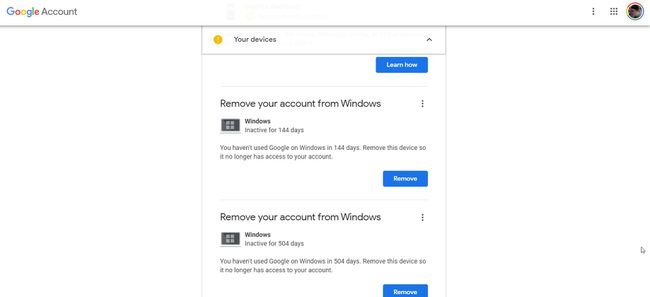
-
La section la plus importante à vérifier est la Appareils connectés au bas de cette section. Sélectionnez le flèche déroulante pour tous les voir. S'il y a des appareils que vous ne reconnaissez pas ou que vous ne devriez pas avoir accès, sélectionnez le trois points vers la droite, puis sélectionnez Déconnexion.
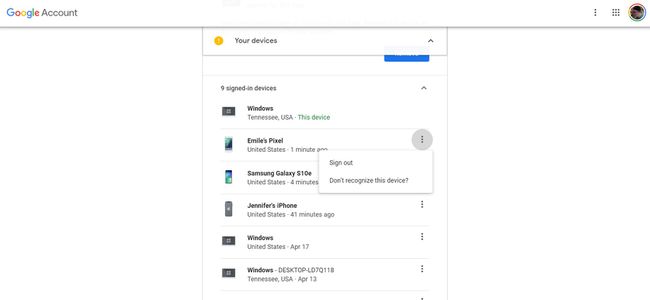
Lorsque vous avez terminé de mettre à jour cette section de votre contrôle de sécurité Google, la coche à côté de la section doit être verte.
Confirmer les méthodes de vérification de connexion et de récupération
La section Connexion et récupération comprend toutes les informations de contact et autres détails que Google utilise pour vérifier que vous êtes bien la personne que vous prétendez être.
-
Sélectionnez le flèche déroulante à droite du Connexion et récupération section et vérifiez votre e-mail de récupération. Si votre adresse e-mail a changé ou si vous souhaitez utiliser un autre compte de messagerie, sélectionnez Pas de mise à jour pour mettre à jour cette adresse e-mail. Si vous souhaitez conserver l'adresse e-mail actuelle, sélectionnez Oui, confirme.

N'utilisez jamais votre e-mail Gmail comme e-mail de récupération. Si vous perdez votre compte Google, vous ne pourrez pas accéder à votre boîte de réception Gmail pour obtenir le code de récupération Google.
-
Sélectionnez le flèche déroulante à côté de méthodes de vérification pour passer en revue toutes les méthodes de vérification et les détails que vous avez approuvés pour votre compte. Ici, vous devriez voir:
- Numéro de téléphone
- E-mail de secours
- Question de sécurité
- Appareils mobiles de confiance
Dans cette section, vous pouvez modifier le numéro de téléphone approuvé ou l'e-mail de récupération en sélectionnant l'icône en forme de crayon sur la droite.
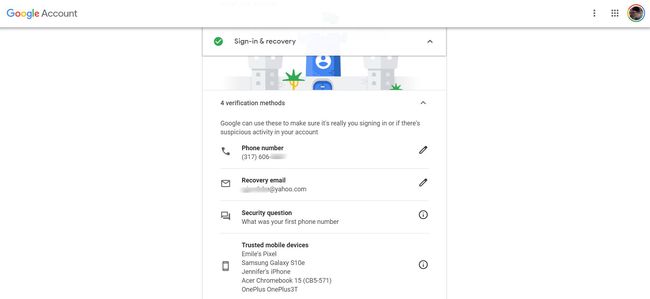
Une fois que vous avez terminé de confirmer les modifications ou de valider les sélections dans cette section, la coche à côté de la section doit être verte.
Examiner l'accès aux applications tierces
La section suivante de l'outil de vérification de sécurité Google est l'accès tiers. La partie supérieure de cette section affiche toutes les applications non sécurisées qui ont accès à votre compte Google.
Pour supprimer l'accès des anciennes applications ou des applications à risque, sélectionnez Supprimer ou Supprimer l'accès sous cette application. Pour examiner les applications non risquées, sélectionnez Afficher les autres en bas, puis sélectionnez Supprimer l'accès à droite de toutes les applications dont vous n'avez plus besoin.
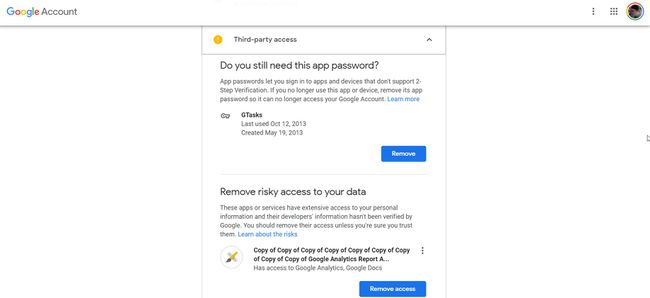
Examiner les paramètres de Gmail
La section des paramètres Gmail n'est qu'un simple paramètre pour afficher un nom au lieu du nom de votre compte Google dans les e-mails que vous envoyez ou recevez.
Cela offre un niveau de sécurité supplémentaire. Définissez le nom s'il n'est pas déjà défini dans cette section.

Effectuer une vérification de mot de passe
Les outil de vérification de mot de passe Le contrôle de sécurité avec Google vous permet de demander à Google de valider si tous les mots de passe stockés que vous avez dans votre compte Google sont vraiment des mots de passe sécurisés.
-
Pour utiliser cet outil, sélectionnez Vérification du mot de passe au bas de la Contrôle de sécurité Google page.
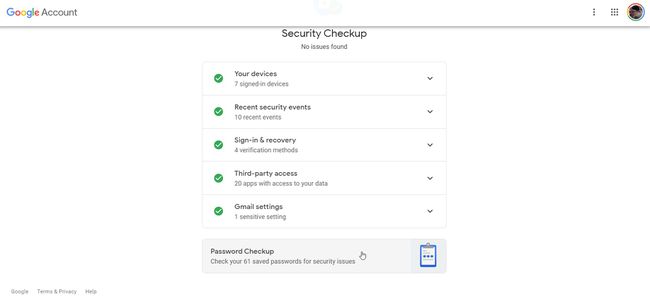
-
Pour continuer, sélectionnez Vérifier les mots de passe à la page suivante. Vous devrez saisir le mot de passe de votre compte Google pour que l'outil continue. Une fois connecté, Google analysera vos mots de passe stockés et fournira un rapport.
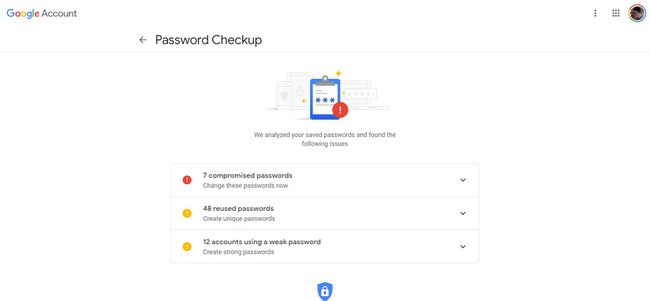
Si des mots de passe sont compromis, modifiez-les immédiatement. S'il y a des mots de passe réutilisés, pensez à les mettre à jour pour les rendre uniques. Et s'il y a des mots de passe faibles, c'est le moment de les mettre à jour en utilisant des mots de passe plus forts.
